NitroPad med Ubuntu Linux¶
Med NitroPad kan ondsindede ændringer af BIOS, operativsystem og software let opdages. Hvis du f.eks. har efterladt din NitroPad på et hotelværelse, kan du bruge din Nitrokey til at kontrollere, om der er blevet pillet ved den, mens du var væk. Hvis en angriber ændrer NitroPad’ens firmware eller operativsystem, vil Nitrokey registrere dette (vejledning nedenfor).
Verifikation af forseglet hardware¶
Hvis du har bestilt enheden med tilvalget »forseglede skruer og forseglet pose«, skal du bekræfte forseglingen inden udpakning. Hvis du ikke ved, hvad dette betyder, kan du springe dette afsnit over.
Procedure for sikker opstart¶
Med NitroPad kan ondsindede ændringer af BIOS, operativsystem og software let opdages. Hvis du f.eks. har efterladt din NitroPad på et hotelværelse, kan du bruge din Nitrokey til at kontrollere, om der er blevet pillet ved den, mens du var væk. Hvis en angriber ændrer NitroPad’ens firmware eller operativsystem, vil Nitrokey registrere dette (vejledning nedenfor).
Hver gang du starter NitroPad, bør du - hvis det er muligt - tilslutte din Nitrokey. Hvis Nitrokey er tilsluttet, og systemet ikke er blevet ændret, vises følgende skærm, når NitroPad tændes.
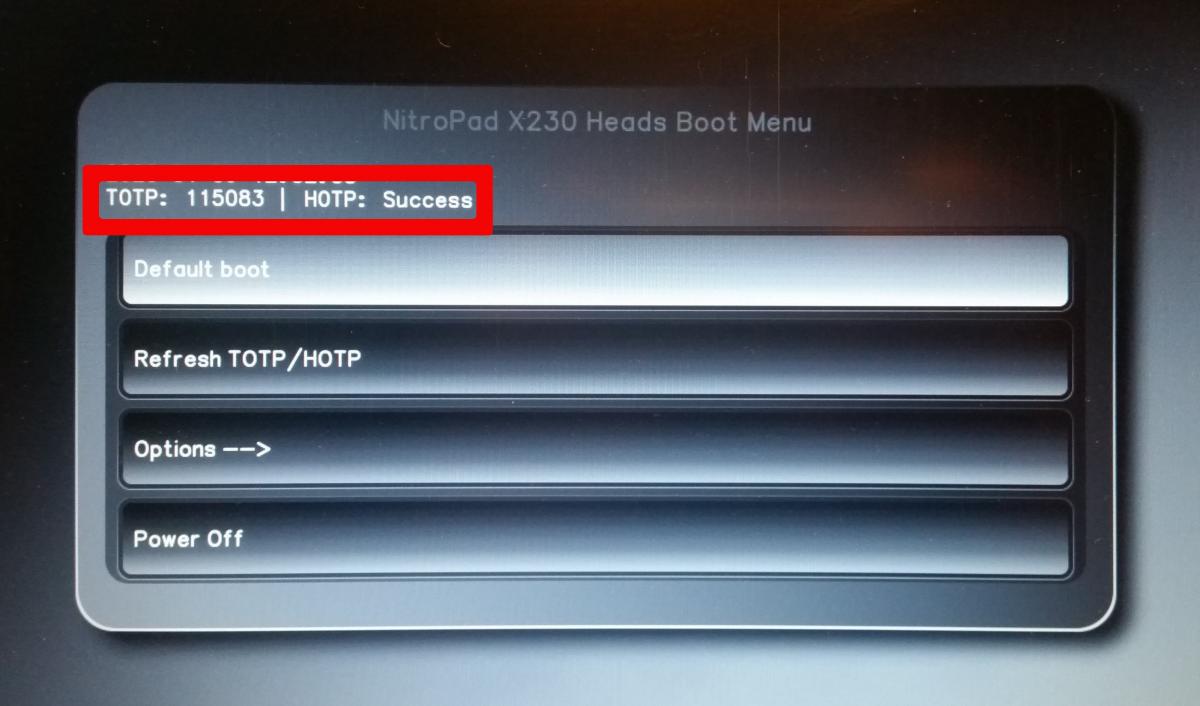
Feltet markeret med rødt indeholder oplysninger om, at BIOS’en ikke er blevet ændret, og at NitroPad’ens og Nitrokey’ens delte hemmelighed stemmer overens. Men disse oplysninger er ikke tilstrækkelige, fordi en angriber kunne have forfalsket dem. Hvis Nitrokey samtidig også blinker grønt, er alt i orden. En angriber skal have haft adgang til NitroPad’en og Nitrokey’en for at opnå dette resultat. Det er derfor vigtigt, at du ikke efterlader begge enheder uden opsyn.
Hvis oplysningerne på NitroPad’en ikke stemmer overens med oplysningerne på Nitrokey’en, bliver baggrunden rød, og meddelelsen »Invalid Code« (ugyldig kode) vises. Dette kan indikere, at der er sket manipulation.
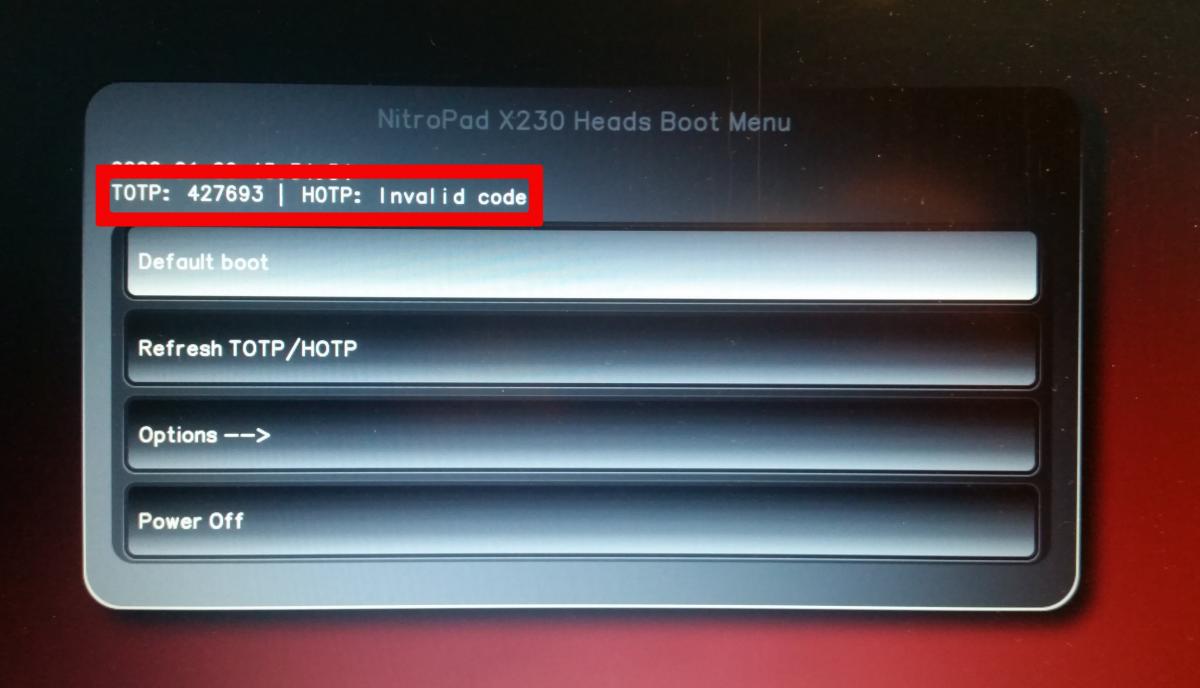
Hvordan opstartsprocessen kan se ud, hvis systemet er blevet ændret (f.eks. efter en opdatering), og hvilke fejlmeddelelser der ellers kan forekomme, er beskrevet yderligere nedenfor.
Tip
NitroPad kan også startes uden Nitrokey. Hvis du ikke har Nitrokey med dig, men er sikker på, at hardwaren ikke er blevet manipuleret, kan du starte dit system op uden at kontrollere det.
Løsning på Ubuntu 24.04.¶
Der er en (issue), der forhindrer Ubuntu i at vise luks-dekrypteringsskærmen, hvis den startes med heads. Det er der, og du kan indtaste din adgangskode blindt, hvorefter Ubuntu starter normalt. Følg disse trin:
Starter med hovedet. Hvis der ikke skal gøres noget, starter Ubuntu automatisk.
Efter et stykke tid vil du se en sort skærm med hvid skrift på de sidste linjer:
Locking TPM2 platform hierarchy...
Starting the new kernel
Disse linjer viser, at Ubuntu er ved at starte.
Vent 5 sekunder og indtast derefter din adgangskode (»12345678«, hvis du starter den for første gang) efterfulgt af Indtast.
Nu vil du se den normale Ubuntu-skærm. Når du starter for første gang, skal du gennemføre den indledende konfiguration.
Kom godt i gang¶
Efter købet er adgangskoderne indstillet til en standardværdi og skal ændres af dig:
Tryk på Enter (»Default Boot«) efter opstart af systemet, forudsat at NitroPad ikke har vist nogen fejl, og at Nitrokey er grønt lysende (se ovenfor).
Derefter beder systemet dig om at indtaste adgangskoden for at dekryptere harddisken. Passphrasen er oprindeligt »12345678«. Dette blev ændret på 10.04.2024, så hvis »12345678« ikke virker, kan du prøve den gamle standard: »PleaseChangeMe«.

Systemet vil derefter guide dig gennem processen med at oprette en brugerkonto. Herefter skulle du have startet systemet op og allerede kunne bruge det normalt.
Åbn den forudinstallerede Nitrokey-app, og ændr pinkoderne på din Nitrokey. Hvis du vil vide mere om, hvordan du ændrer PIN-koderne, kan du læse mere om det i kapitel Byt bruger- og administrator-PIN-kode.
Ændre adgangsfrase til disk-kryptering. Hvis du vil vide mere om, hvordan du ændrer adgangsfrasen til disk-kryptering, kan du læse mere om, hvordan du ændrer adgangsfrasen til disk-kryptering, i kapitel Ændre adgangsfrase til disk-kryptering. Denne adgangsfrase er forskellig fra din brugerkonto’s adgangsfrase.
Adfærd efter en systemopdatering¶
NitroPad-firmwaren kontrollerer visse systemfiler for ændringer. Hvis dit operativsystem har opdateret vigtige komponenter, vil du blive advaret, næste gang du starter NitroPad op. Det kan f.eks. se sådan her ud:

Derfor er det vigtigt at genstarte din NitroPad under kontrollerede forhold efter en systemopdatering. Først når den nye status er blevet bekræftet, kan du igen lade enheden være uden opsyn. Ellers vil du ikke kunne skelne et muligt angreb fra en systemopdatering. Detaljerede instruktioner for en systemopdatering kan findes her.